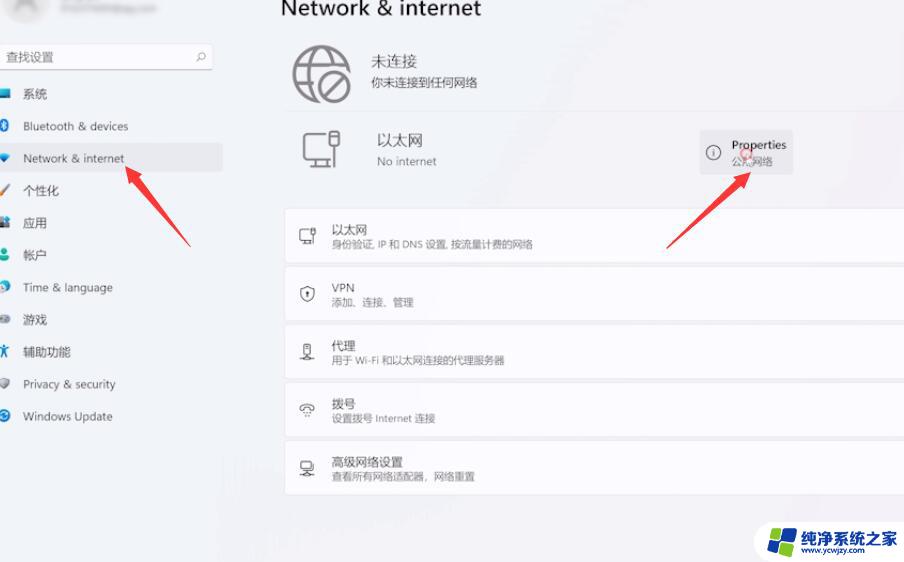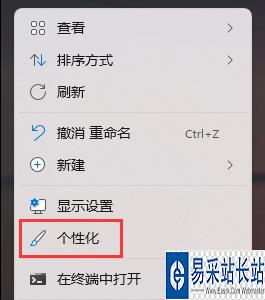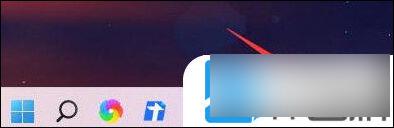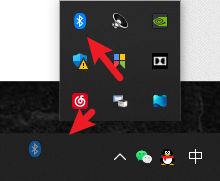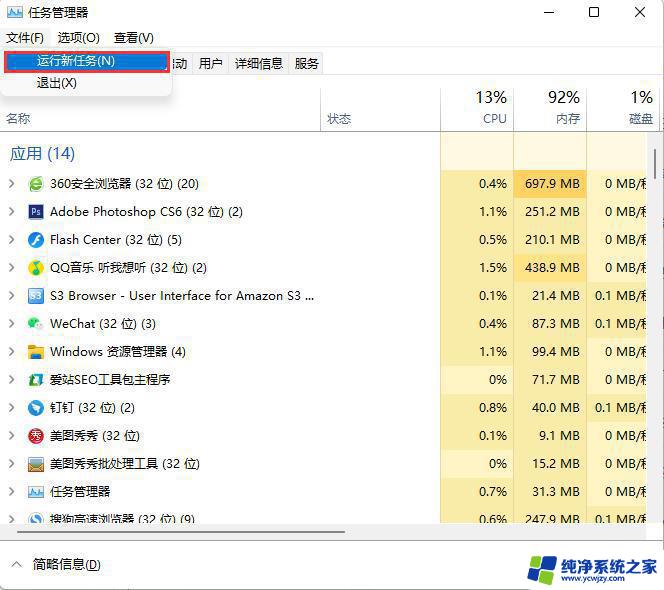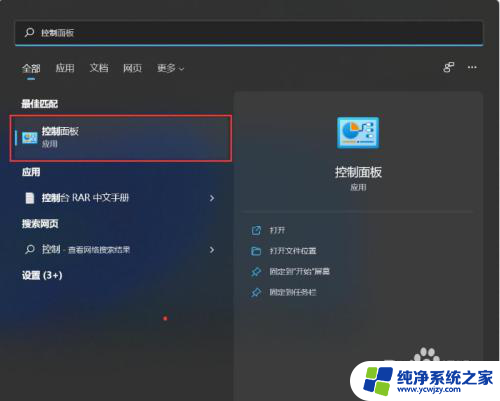天选win11下面任务栏没有了 win11任务栏图标丢失怎么办 解决方法
近日不少Win11用户纷纷反映在其操作系统中的任务栏上无法找到图标的问题,这个突如其来的情况让用户感到困惑和焦虑,因为任务栏的图标是操作系统中的重要组成部分,对于日常使用和快速访问应用程序至关重要。幸运的是针对这一问题,我们可以采取一些简单而有效的解决方法来恢复丢失的任务栏图标,让我们一起来看看吧。
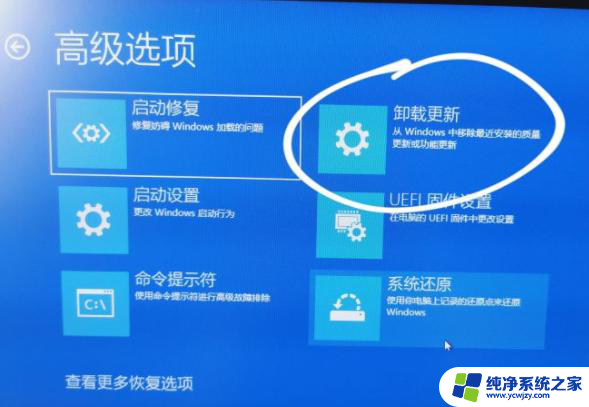
方法一:
1、首先按下快捷键“ ctrl+shift+esc ”,打开任务管理器。
2、然后点击左上角的文件,打开“ 运行新任务 ”。
3、在运行中输入“ control ”。
4、在调出的控制面板中,找到“ 日期与时间 ”。
5、点击任务选项中的“ Internet时间 ”,然后点击下面的“ 更改设置 ”,
随后取消时间同步功能前面的 √ 。
6、然后将时间更改为“ 9月5日 ”之后的时间即可。
方法二:
1、首先按下快捷键“ ctrl+alt+del ” 进入任务管理器。
2、然后点击左上角的开始,选择打开“ 运行新任务 ”。
3、随后输入代码“ cmd” 。
4、在打开的命令提示符中输入:
HKCU\SOFTWARE\Microsoft\Windows\CurrentVersion\IrisService /f && shutdown -r -t 0
5、最后 重启计算机 即可搞定。
以上是关于天选win11上面任务栏消失的全部内容,如果有出现相同情况的用户,可以按照以上方法来解决。